Cómo restaurar una foto antigua en Photoshop
Restaurar una foto antigua o corregir daños a cualquier imagen
En este tutorial vamos veremos como restaurar una foto antigua en Photoshop utilizando varias herramientas y técnicas, especialmente vamos a utilizar las herramientas de tampón clonar, pincel corrector y los filtros de polvo y rascaduras y paso alto junto con máscaras.
La fotografía que utilizaremos no tiene daños demasiado graves, sin embargo, para una foto antigua que tenga muchas partes deterioradas, los pasos serán los mismos, lo único diferente es que se necesitará más tiempo, dedicación y prestar atención a los detalles para restaurarla correctamente.
Por último, las técnicas que usaremos se pueden aplicar para corregir o arreglar daños o imperfecciones a cualquier fotografía o imagen.
Recortar el lienzo de la foto antigua en Photoshop
Por lo general, las fotos antiguas tienen los marcos bastante deteriorados. Podríamos restaurarlos usando la herramienta de tampón clonar, pero la mayoría de las ocasiones será más fácil y eficiente recortar el lienzo un poco, para eso vamos a seguir los siguientes pasos:
- Selecciona la capa de la imagen
- Selecciona la herramienta de Recortar (C)
- Recorta las partes más dañadas del marco y presiona la tecla enter (Img. 1).
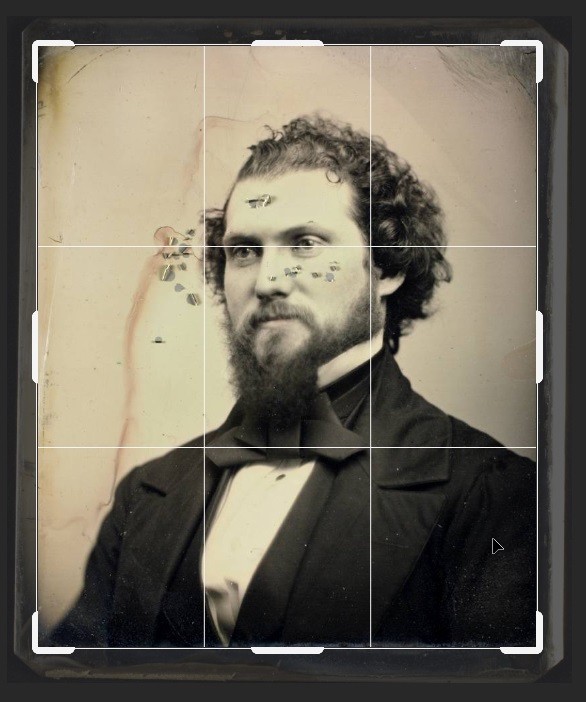
Eliminar daños graves de la foto antigua
Antes de arreglar los daños graves para restaurar la foto antigua, es importante que entiendas que utilizaremos un método destructivo, lo que quiere decir que afectaremos directamente la imagen y no podremos editar estos cambios. Por esta razón, vamos primero que todo a crear una copia de la imagen:
- Selecciona la capa de la imagen
- Presiona Ctrl/Cmd + J o haces clic derecho sobre la capa y selecciona la opción Duplicar capa…
- Nombra las capas como original y copia.
- Oculta la capa de la imagen original para que no la editemos por error.
Ahora vamos a eliminar los daños más grandes, existen varias herramientas que nos pueden aydar a esta tarea, en este caso la más sencilla de utilizar será la Herramienta Pincel Corrector Puntual:
- Selecciona la capa de la copia de la imagen
- Selecciona la Herramienta Pincel Corrector Puntual
- Ajusta el tamaño, dureza y opacidad del pincel
- Haz clic sobre el daño y verás como desaparece. Puedes dejar sostenido el clic y arrastrar sobre los daños para seleccionar un área más amplia (Img. 2)

Otra alternativa, que será útil en las partes de los detalles, es la Herramienta Tampón Clonar:
- Selecciona la capa de la copia de la imagen.
- Selecciona la herramienta Tampón clonar.
- Presiona Alt para seleccionar un área de la cual quieres copiar una parte de la imagen y haces clic.
- Luego, vas a la parte del daño y haces clic nuevamente, deberías ver como se elimina el daño.
También podemos utilizar la herramienta de parche:
- Selecciona la capa de la copia de la imagen.
- Selecciona la herramienta Parche.
- Con el clic sostenido, haz una selección del área que quieres corregir.
- Arrastra esa selección hacia un sector de la imagen que no tenga daños y que tenga una textura similar.
- Photoshop restaurará el sector deteriorado de la foto y lo igualará con el sector que seleccionaste (Img. 3).
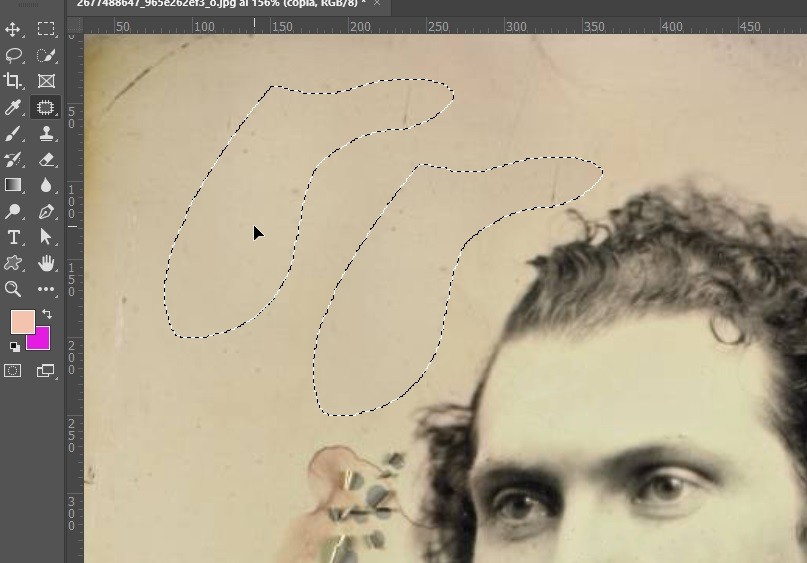
Eliminar daños pequeños de la foto
Muchas veces las para restaurar una foto antigua, debemos eliminar daños muy pequeños como rayones o puntos blancos, que con las herramientas que mencionamos anteriormente sería demasiado demorado y tedioso. Para estos daños pequeños, vamos a hacer lo siguiente:
- Vamos a convertir en objeto inteligente la copia de nuestra imagen (clic derecho sobre la capa, Convertir en objeto inteligente)
- Nos acercamos a un sector que tenga los daños pequeños.
- Vamos a Filtro> Ruido> Polvo y rascaduras.
- Ajustamos los valores buscando eliminar los daños sin perder muchos detalles de la imagen (Img. 4).
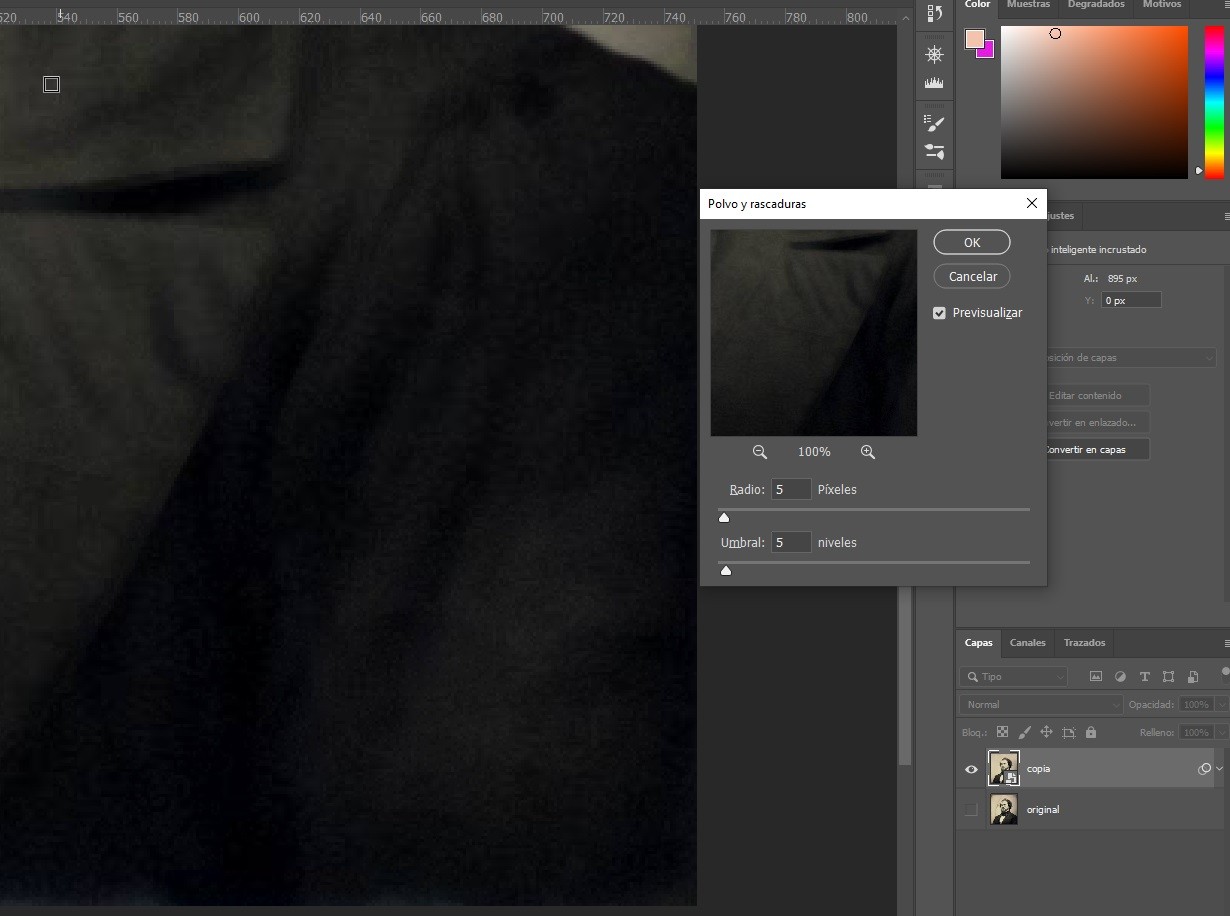
- Presionamos OK.
- Seleccionamos la máscara que se ha creado en los Filtros inteligentes
- Presionamos Ctr/Cmd + I o en la ventana de propiedades hacemos clic en Invertir
- Seleccionamos el pincel con color blanco de frente
- Ajustamos el tamaño, dureza y opacidad del pincel
- Pintamos sobre los daños pequeños. Nos daremos cuenta que se eliminan.
Nota: Juega con la opacidad del pincel para no perder detalles de la imagen.
Ajustar colores y dar mayor nitidez para restaurar la foto antigua
Primero vamos a ajustar un poco los colores:
- Vamos a crear una capa de ajuste de Blanco y Negro
- Creamos una capa de ajuste de Curvas y ajustamos los valores hasta lograr un buen contraste.
Para aumentar la nitidez y definición de este ejemplo, vamos a hacer lo siguiente:
- Nos colocamos sobre la capa superior
- Presionamos la combinación Ctrl/Cmd + Shift + Alt + E o duplicamos las capas y luego las combinamos en una sola
- Convertimos esa nueva capa en objeto inteligente
- Seleccionamos Filtro> Otro> Paso alto
- Ajustamos los valores hasta ver detalles de la imagen, sin que se vea la imagen completa (Img. 5)
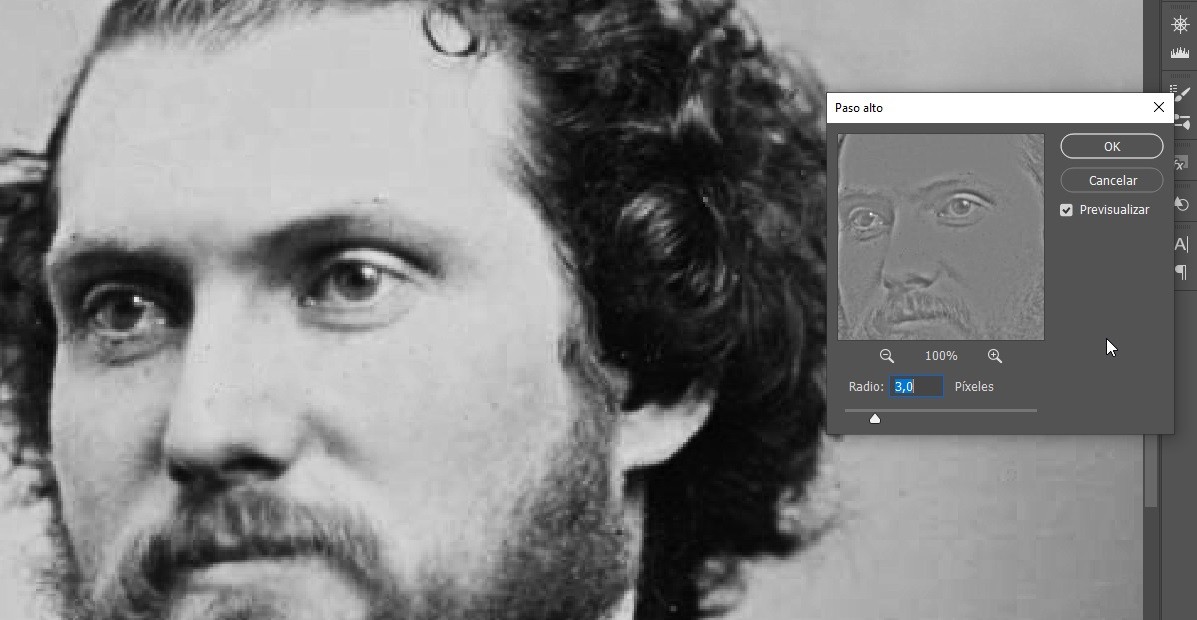
- Cambiamos el modo de fusión de la capa a Superponer
- Ajustamos la opacidad de la capa hasta lograr el mejor resultado posible (Img. 6)
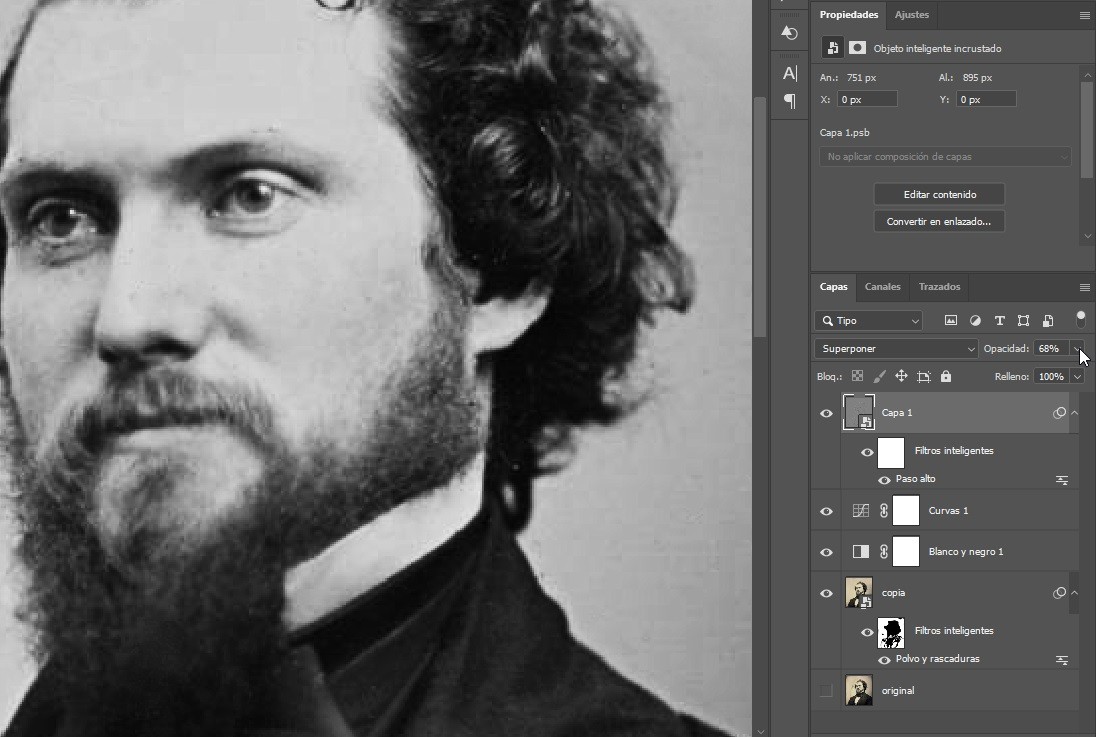
You may also like
Encontrar fuentes de páginas web
Actualización Photoshop CC 2020
Enlaces útiles



